時間:2017-07-04 來源:互聯網 瀏覽量:
今天給大家帶來電腦提示無法驗證發行者被阻止運行如何解決,windows已阻止此軟件因為無法驗證發行者,讓您輕鬆解決問題。
電腦提示無法驗證發行者被阻止運行怎麼辦 windows已阻止此軟件因為無法驗證發行者。我們在使用電腦的時候,總是會遇到很多的電腦難題。當我們在遇到了電腦提示無法驗證發行者被禁止運行,那麼我們應該怎麼辦呢?一起來看看吧。
係統提示無法驗證發行者被阻止運行的解決方法/步驟:
1、打開IE瀏覽器之後,進入主界麵,然後單擊右上方的【設置】選項,接著就在下拉菜單裏麵點擊【Internet選項】。
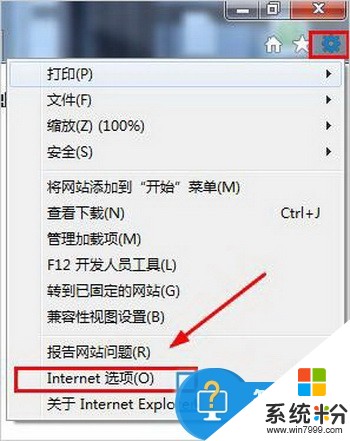
2、打開Internet選項對話框,單擊上麵標簽處的【安全】選項。
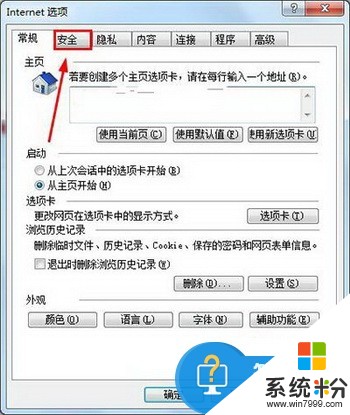
3、進入安全選項之後,點擊下麵的【自定義安全級別】選項。
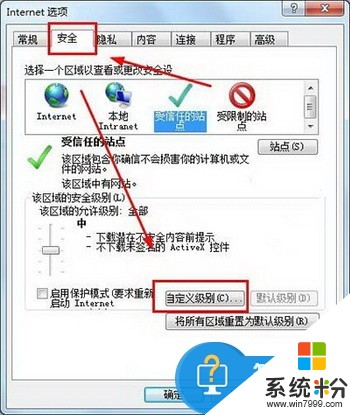
4、自定義安全級別設置選項裏麵,找到【下載未簽名的ActiveX控件】,直接把下麵的【啟用】選項勾選。

5、設置完畢之後,返回到Internet屬性對話框,直接單擊上麵的【高級】選項。
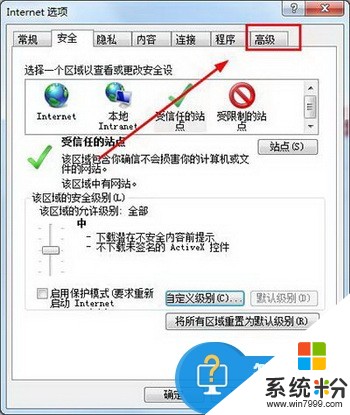
6、在高級設置欄裏麵,找到【允許運行和安裝軟件,即使簽名無效】選項並將其勾選,重啟瀏覽器就可以生效了。
其實由於無法驗證發行者,Windows已經阻止此軟件這也是係統的一種安全機製,可以防止各種惡意軟件在電腦中安裝,如果用戶也遇到這樣的問題導致無法完成插件安裝,可以按照教程的方法來選擇"允許運行和安裝軟件,即使簽名無效",那麼你也可以順利的將軟件或插件安裝成功。
對於我們在遇到了電腦在提示無法驗證發行者被禁止運行的時候,我們就可以利用到上麵給你們介紹的解決方法進行處理,希望能夠對你們有所幫助。
以上就是電腦提示無法驗證發行者被阻止運行如何解決,windows已阻止此軟件因為無法驗證發行者教程,希望本文中能幫您解決問題。